Autorius TechieWriter
Jei reikia pasirinkti daugumą aplanke esančių failų, nebereikia gaišti laiko paspausdami CTRL klavišą ir spustelėdami kiekvieną failą. Vietoj to galite tiesiog pasirinkti norimus failus nenoriu ir tada apverskite pasirinkimą. Skamba per gerai, kad būtų tiesa? Na, ši funkcija egzistuoja jau seniai. „Windows 11 Explorer“ taip pat yra su šia puikia funkcija. Skaitykite toliau, kad sužinotumėte, kaip įvaldyti šį paprastą triuką, kuris sutaupys daug laiko.
1 žingsnis: Pasirinkite failus, kuriuos norite nereikianori.
Galite pasirinkti daugkartinis failus pateikė paspausdami CTRL klavišą ir tada spustelėdami failus.
Pasirinkę failus, spustelėkite 3 horizontalūs taškai viršutinėje juostelės dalyje.
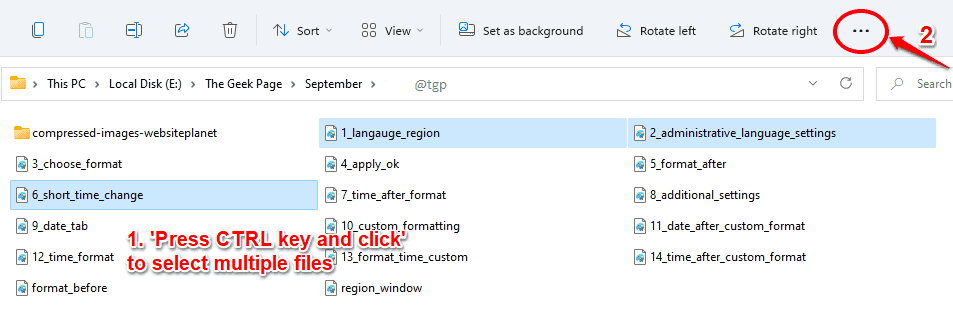
2 žingsnis: Dabar spustelėkite Apverskite pasirinkimą variantas.
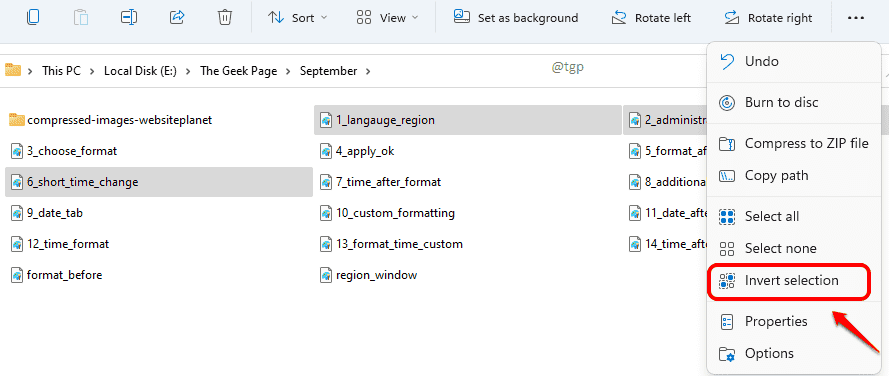
3 veiksmas: Dabar galite matyti, kad pasirinkti visi failai, išskyrus tuos, kuriuos iš pradžių pasirinkote. Paprasčiau tariant, jūsų pasirinkimas dabar apverstas.
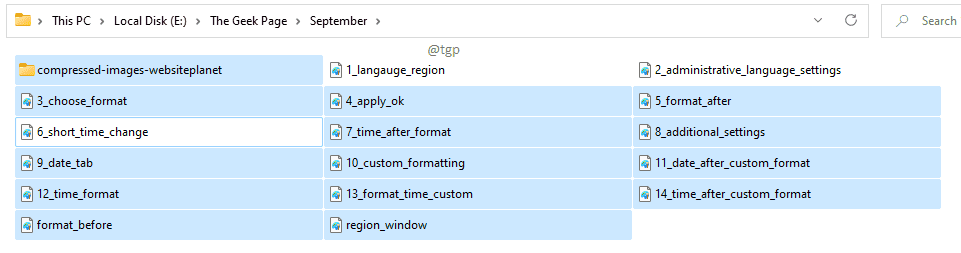
Komentaruose pasakykite mums, ar straipsnis buvo naudingas.

